4、双击图层面板文字后面的蓝色空白区域设置图层样式,在弹出的菜单中选择“投影”,设置如图所示。
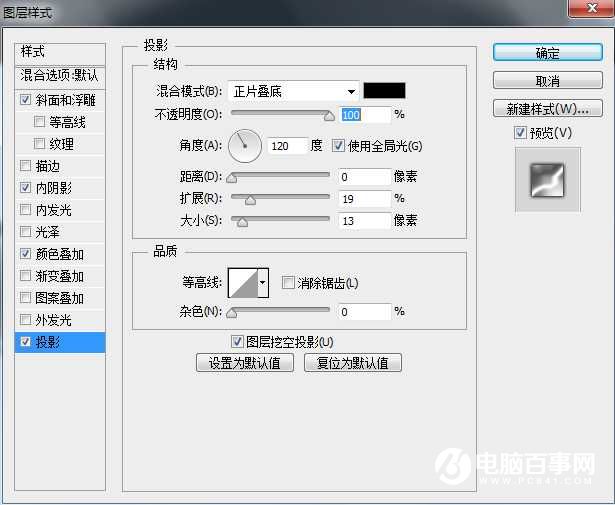
内阴影设置如图
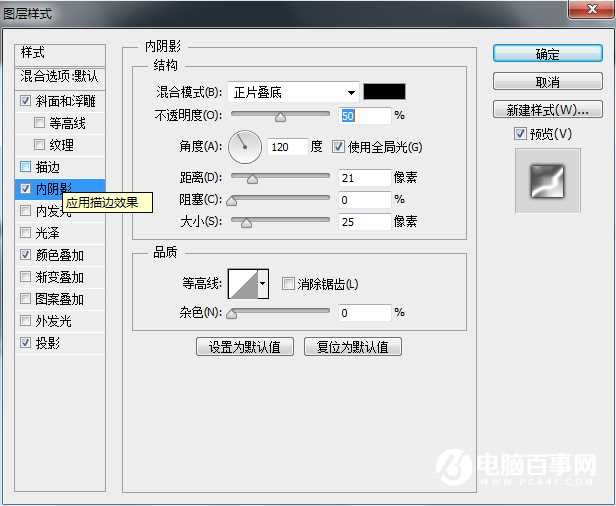
斜面和浮雕设置如图
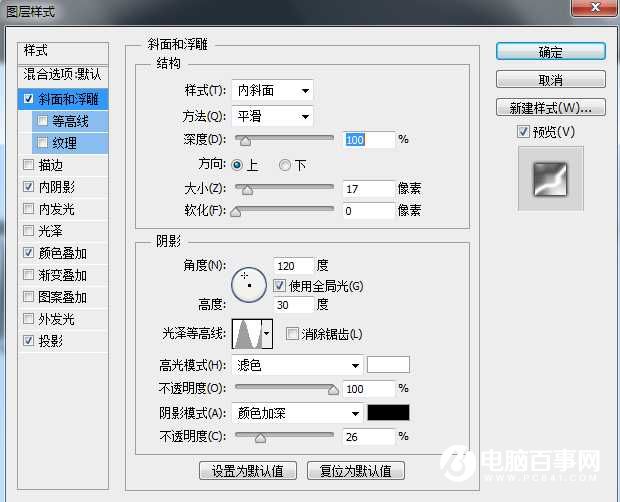
颜色叠加设置如图
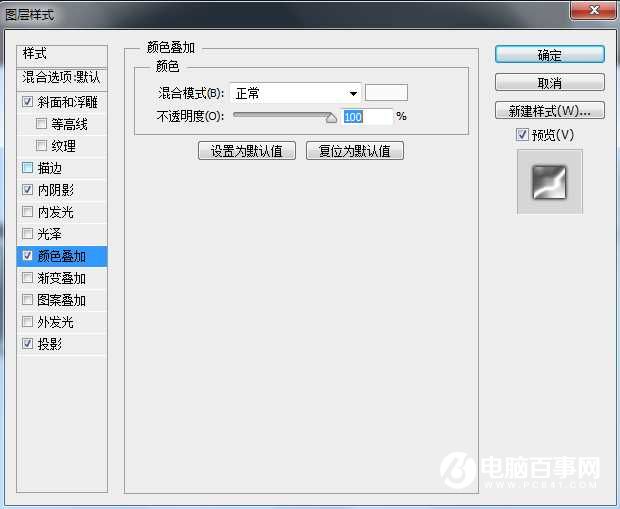
5、此时的效果如下图

6、在背景图层用画笔画些花纹如图。
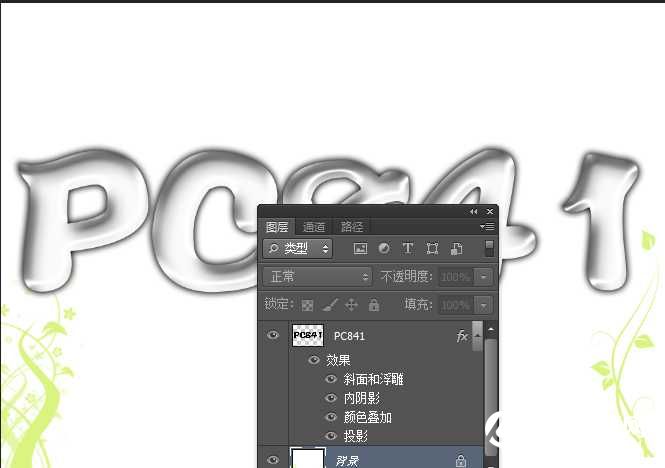
最终效果

4、双击图层面板文字后面的蓝色空白区域设置图层样式,在弹出的菜单中选择“投影”,设置如图所示。
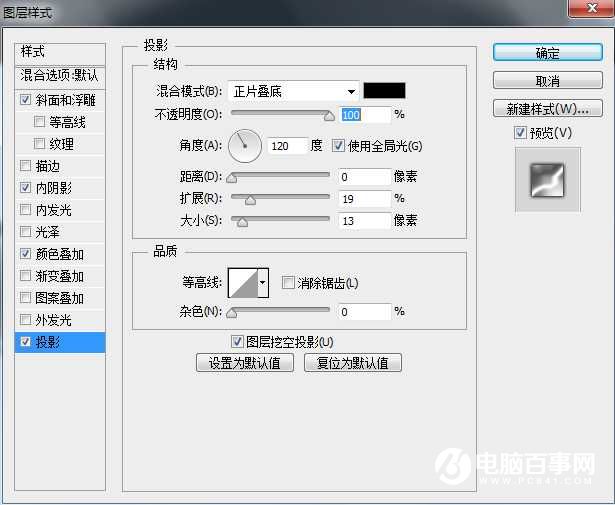
内阴影设置如图
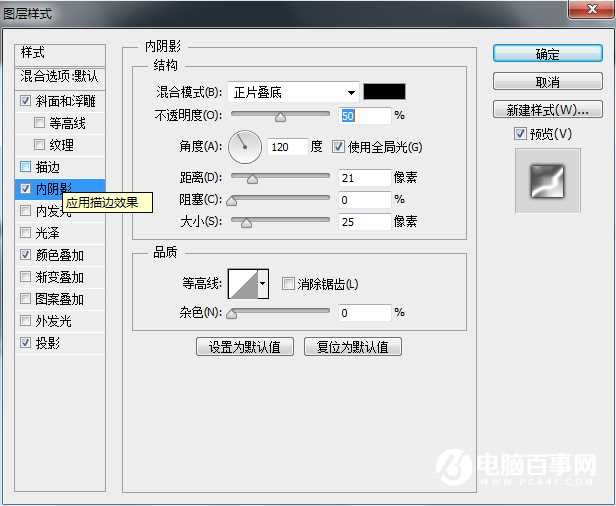
斜面和浮雕设置如图
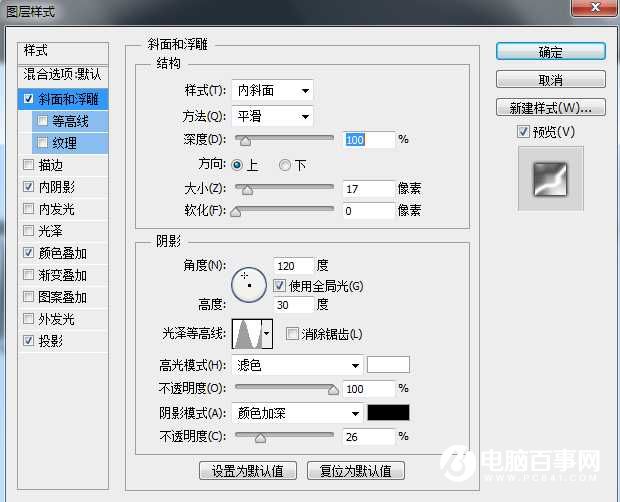
颜色叠加设置如图
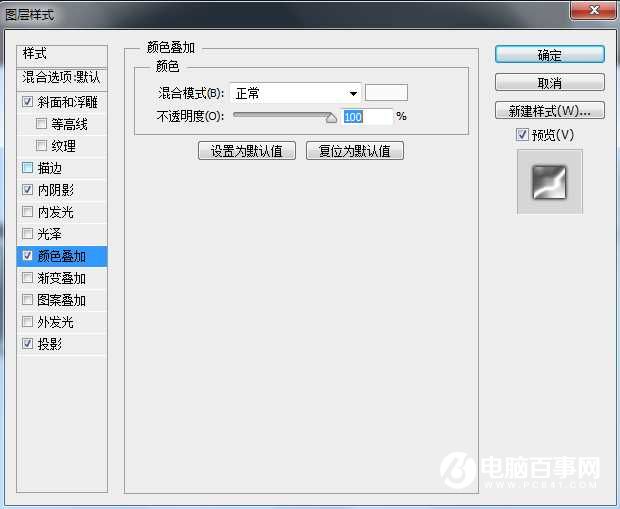
5、此时的效果如下图

6、在背景图层用画笔画些花纹如图。
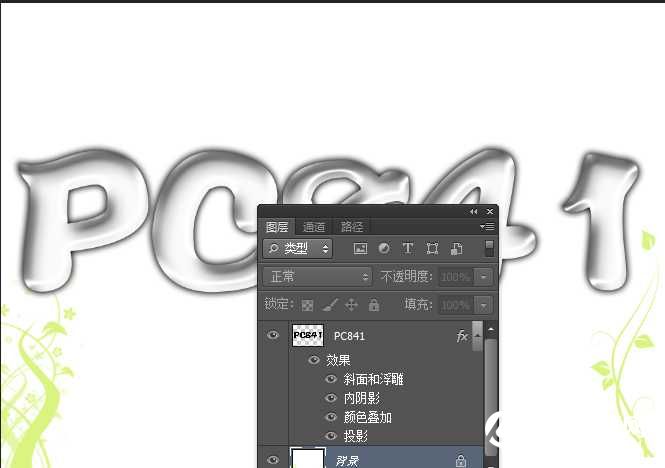
最终效果


2019-03-27 09:51

2019-03-15 17:06

2019-02-27 11:56

2019-02-14 17:10

2019-01-26 16:48